Mac中出现command not found python问题解析
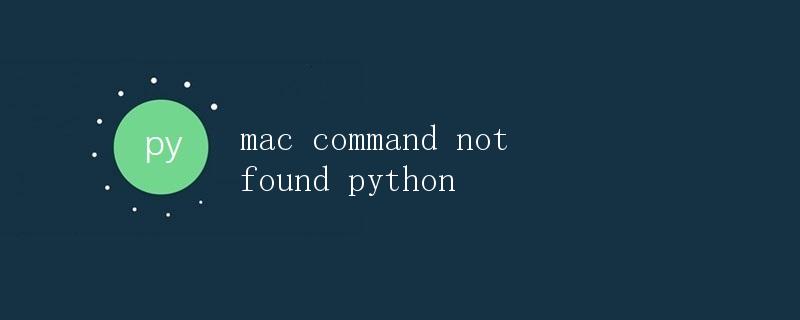
在Mac系统中,有时候我们在终端输入python命令时会出现”command not found python”的错误提示。这个问题通常是由于系统环境变量配置不正确或者缺少了必要的软件导致的。本文将详细解析在Mac系统中出现这个问题的原因和解决方法。
原因分析
1. Python未安装
首先,如果你在终端输入python命令时提示”command not found python”,有可能是因为你的系统没有安装Python。在Mac系统中,Python是默认预装的,但有些系统版本升级后可能需要重新安装。
2. 环境变量配置问题
另一个可能的原因是系统的环境变量配置出了问题。终端无法找到python命令通常是因为系统环境变量中没有指向Python的路径。
3. 安装了多个Python版本
如果你在系统中安装了多个版本的Python,可能会导致终端无法正确识别Python的路径。这时候就需要手动配置Python的路径。
4. Python路径问题
有时候,Python的路径可能被修改,或者不在系统默认的路径下,这也会导致终端找不到python命令。
解决方法
1. 确认Python是否已安装
首先,我们需要确认一下Python是否已经在系统中安装。在终端输入以下命令:
python --version
如果系统中已经安装Python,会显示Python的版本号。如果未安装Python,则需要去Python官网下载并安装。
2. 修复环境变量配置
如果系统中已经安装Python,但终端仍提示”command not found python”,那么就需要检查环境变量配置是否正确。可以通过以下命令查看环境变量配置:
echo $PATH
在输出的环境变量列表中查找是否包含Python的安装路径。如果没有找到,可以手动添加Python的安装路径到环境变量中。打开~/.bash_profile或~/.bashrc文件,添加以下内容:
export PATH="/usr/local/bin/python:$PATH"
保存文件后,在终端执行以下命令让配置生效:
source ~/.bash_profile
3. 修改Python路径
如果系统中有多个Python版本,可以通过修改默认的Python路径来解决问题。在终端中输入以下命令查找Python的安装路径:
which python
找到Python的安装路径后,可以将该路径添加到环境变量中,或者修改软链接指向正确的Python路径。
4. 重新安装Python
如果以上方法都无法解决问题,可以尝试重新安装Python。首先卸载已有的Python版本,然后重新安装最新的Python版本。
总结
在Mac系统中出现”command not found python”的错误提示,可能是由于Python未安装、环境变量配置问题、安装了多个Python版本或者Python路径问题等原因导致的。通过确认Python是否安装、修复环境变量、修改Python路径或重新安装Python等方法,可以解决这个问题。
 极客教程
极客教程